Moduł Tkinter lub „TK Interface” zapewnia różne klasy i funkcje do tworzenia wieloplatformowych aplikacji graficznych w Pythonie przy użyciu frameworka „Tk UI”. Tkinter jest zawarty w domyślnych modułach dostarczanych z kompilacjami Pythona, mimo że jest utrzymywany przez ActiveState. Jest to jeden z najpopularniejszych zestawów narzędzi GUI dostępnych dla Pythona, przydatny zarówno do tworzenia szybkich prototypów, jak i tworzenia pełnoprawnych aplikacji. Ten artykuł zawiera przewodnik dotyczący instalacji Tkinter w systemie Linux, niektóre przykłady kodu i ich wyjaśnienie, aby utworzyć prostą aplikację „Hello World”.
Instalowanie Tkintera
Możesz zainstalować Tkinter for Python 3 w Ubuntu, uruchamiając polecenie określone poniżej:
$ sudo apt zainstaluj python3-tkTkinter można zainstalować w innych dystrybucjach opartych na systemie Linux z menedżera pakietów. Możesz także zainstalować pakiety Tkinter w systemie Linux, postępując zgodnie z instrukcjami instalacji dostępnymi tutaj.
Aby sprawdzić, czy Tkinter został pomyślnie zainstalowany w twoim systemie, uruchom poniższe polecenie:
$ python3 -m tkinterJeśli Tkinter został poprawnie zainstalowany, powinieneś zobaczyć takie okno GUI:
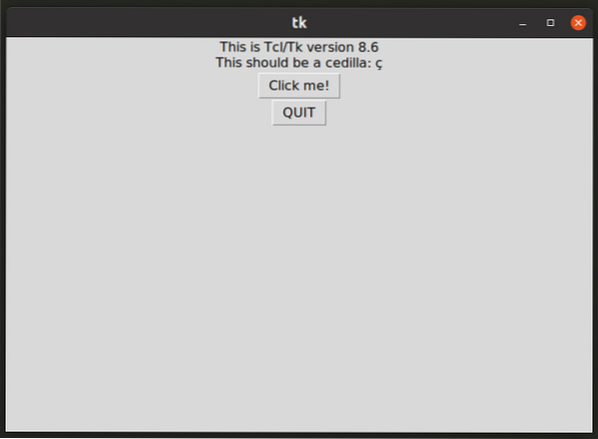
Możesz także użyć interpretera Pythona, aby zweryfikować instalację Tkinter. Aby to zrobić, uruchom kolejno następujące polecenia (ostatnie dwie komendy zostaną uruchomione w interpreterze Pythona):
$ Python3importuj tkinter
drukuj (tkinter.Wersja Tcl)
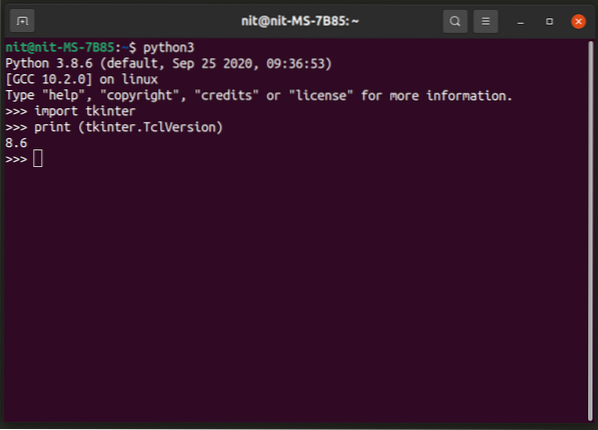
Tworzenie aplikacji Hello World za pomocą Tkinter
Możesz stworzyć prostą aplikację wyświetlającą „Hello World !!” ciąg przy użyciu przykładowego kodu określonego poniżej:
z importu tkinter *korzeń = Tk()
korzeń.tytuł("Witaj świecie")
main_string = Label(root, text="Witaj świecie !!")
main_string.Pakiet()
korzeń.główna pętla()
Pierwsza instrukcja w powyższym przykładzie kodu importuje niezbędne funkcje z modułu Tkinter. Zamiast importować określone funkcje, wszystko jest importowane od razu za pomocą znaku „*” (gwiazdka). Następnie definiowana jest główna aplikacja lub okno główne i ustawiany jest dla niej tytuł „Hello World”. Nowy widżet etykiet pokazujący „Hello World !!” ciąg jest tworzony w następnej instrukcji. Metoda „pack” służy do automatycznej zmiany rozmiaru i dopasowania obszaru okna do położenia i obszaru widżetu bez odcinania widoczności widżetu, ponieważ nie określono geometrii. Na koniec uruchamiana jest główna pętla zdarzeń, która nasłuchuje zdarzeń użytkownika, takich jak działania klawiatury i myszy. Po pomyślnym uruchomieniu głównej pętli powinieneś zobaczyć takie okno aplikacji:
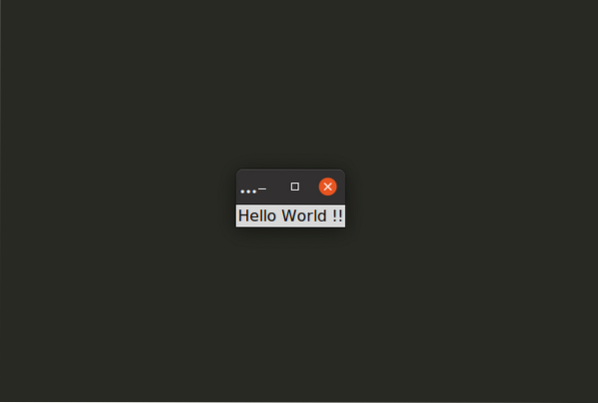
Zauważ, że tytuł aplikacji nie jest w całości wyświetlany na pasku tytułu. Metoda „pack” bez żadnych argumentów automatycznie dopasowuje główne okno aplikacji do obszaru widocznych widżetów. Ponieważ okno aplikacji jest za małe, możesz ręcznie określić jego rozmiar, używając metody „geometria”, aby zapobiec autodopasowaniu.
korzeń = Tk()
korzeń.tytuł("Witaj świecie")
korzeń.geometria("640x480")
main_string = Label(root, text="Witaj świecie !!")
main_string.Pakiet()
korzeń.główna pętla()
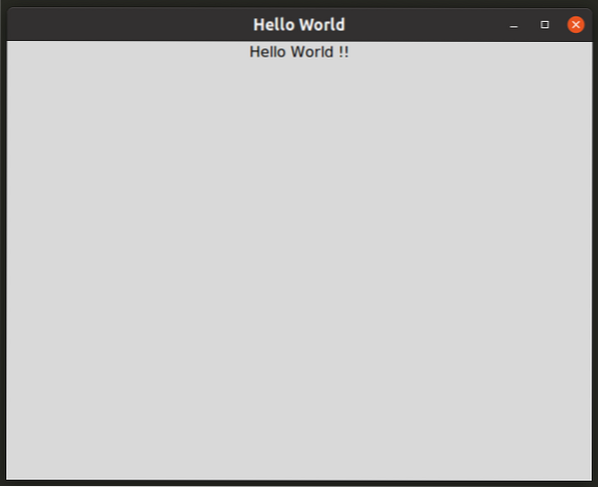
Możesz także dodać argument dopełniający do metody pack używanej dla widżetu etykiety, aby powiększyć obszar głównego okna aplikacji poprzez rozciągnięcie widżetu.
z importu tkinter *korzeń = Tk()
korzeń.tytuł("Witaj świecie")
main_string = Label(root, text="Witaj świecie !!")
main_string.opakowanie(padx=50, pady=50)
korzeń.główna pętla()
Dwa argumenty „padx” i „pady” określają odpowiednio odstępy w poziomie i w pionie po obu stronach widżetu.
Metoda Pack to jedna z najważniejszych metod, z których będziesz korzystać podczas tworzenia interfejsów użytkownika przy użyciu biblioteki Tkinter. Widżety nie pojawią się w głównej ramce aplikacji, chyba że wywołasz metodę pack na każdym widżecie zdefiniowanym w kodzie. Możesz użyć metody paczki, aby zdefiniować dynamiczną i stałą geometrię oraz pozycję widżetów. Widżety można spakować jeden w drugi, aby utworzyć zagnieżdżone widżety. Możesz przeczytać więcej o metodzie pakowania i kilka innych przykładów na ten temat z jego materiałów referencyjnych.
Dalsza lektura
Aby dowiedzieć się więcej o Tkinter API, możesz skorzystać z przewodnika dostępnego w oficjalnej dokumentacji Pythona. TkDocs zawiera doskonały samouczek, który może pomóc w stworzeniu pierwszej aplikacji Tkinter, chociaż przewodnik może być nieco skomplikowany dla absolutnie początkujących. Oficjalne podręczniki Tkinter, które zawierają definicje API i przykłady, można znaleźć na stronie internetowej Tcl Developer Xchange. Strona Tkinter Pythona Wiki zawiera liczne linki, które mogą pomóc Ci zacząć.
Wniosek
Ten artykuł zawiera tylko prosty przykład, jak zacząć korzystać z aplikacji Tkinter. Możesz tworzyć zaawansowane GUI za pomocą Tkinter, ale w przypadku aplikacji wymagających złożonych elementów interfejsu użytkownika wielu programistów woli PyQt od Tkinter. PyQt zawiera również więcej wbudowanych widżetów niż Tkinter, w tym pakiet graficzny do projektowania aplikacji za pomocą akcji przeciągnij i upuść.
 Phenquestions
Phenquestions


